簡介
在當今快節奏的世界中,只是完成工作是不夠的。完成工作,並且要以最簡便的方式完成工作,這才是關鍵。數據庫世界也不能幸免這種對性能的渴求。客戶希望能夠迅速而有效地保存和提取其數據。在許多場合設置中,IBM 的 ? DB2? Universal Database TM 都擁有領先的性能跟蹤記錄,領先於眾多的數據庫競爭對手。
不幸的是,由於數據庫或者配置中的某些設計缺陷,許多 DB2 用戶可能無法獲得 DB2 性能的所有益處。有許多關於 DB2 性能調整的文章和論文,DB2 中也有許多能夠進行深入分析的好工具。我將在這篇文章中介紹一個工具 —— apache(Unix平台最流行的WEB服務器平台) 的 JMeter,這是另外一個可以添加到您的工具箱中的工具,它可以幫助您了解數據庫的性能,還能幫助您進行模擬測試。
關於 apache(Unix平台最流行的WEB服務器平台) JMeter
JMeter 是 apache(Unix平台最流行的WEB服務器平台) Jakarta 項目麾下的一個產品。JMeter 是基於 Java TM Swing 的桌面應用程序,是為進行負載測試、測量系統性能而設計的。最初,它是為測試 Web 應用程序而設計的。但是它後來進行了擴展,現在您已經可以用它來測試關系數據庫了(通過 JDBC TM)。在 JMeter 的官方站點 http://jakarta.apache(Unix平台最流行的WEB服務器平台).org/jmeter/ 上,您可以了解關於它的更多內容。
利用 JMeter,您可以確保您的數據庫可以滿足某些指標(例如能夠處理一定數量的並發用戶)。模擬測試是成功項目的關鍵。JMeter 可以針對 DB2 模擬出繁重的負載。這可以通過 JMeter 的多線程框架來實現。JMeter 的多線程框架允許大量線程進行並發采樣。正如您將在本文後面看到的,JMeter 能為您提供圖形化的反饋。
獲得 JMeter 並設置您的測試環境
您可以從 http://jakarta.apache(Unix平台最流行的WEB服務器平台).org/builds/jakarta-jmeter/release/ 下載 JMeter 的最新發行版。在我撰寫這篇文章時,最新的 JMeter 版本是 1.8。JMeter 要求在 Sun 的 JDK1.4(或者更高)環境中工作。IBM JDK(指當前版本)似乎與 JMeter 不兼容。JMeter 已經在各種 UNIX? 變體 (包括 Solaris 和 Linux) 和 Windows?(98?、NT? 和 2000?)上通過了測試。
為了方便我們對 DB2 進行的 JDBC 測試,需要把 DB2 的 JDBC 驅動程序復制到 <jmeter 安裝目錄>\jakarta-jmeter\lib 目錄下。對於 DB2 8.1 ,在默認安裝情況下,DB2 驅動程序的位置是 c:\program files\ibm\sqllib\java\db2Java.zip。奇怪的是,如果 DB2 的 JDBC 驅動程序以 zip 文件命名,JMeter 將找不到 DB2 的 JDBC 驅動程序。要解決這個問題,您必須將文件名更改為 .JAR 文件。您可以把 lib 目錄中的文件改名為 db2Java.jar。另一方面,如果想測試 DB2 8.1 Java Common ClIEnt (JCC) 驅動程序,只需將 db2jcc.jar文件復制到 JMeter 的 lib 目錄下即可(不用更改名稱)。
在沙箱中放沙子
在我們開始使用 JMeter 之前,我們需要建立一個有一些測試數據的數據庫。
create db loaddb
loaddb 數據庫,如下所示: connect to loaddb user db2admin using db2admin
create table loadtable (col1 varchar(25) not null, col2 varchar(25) not null, col3 varchar(25) not null)
清單 1. 將記錄插入數據庫
package com.ibm.jmetertest;import Java.sql.*;public class JMeterPopulator{public static void main(String[] args){try{Class.forName("COM.ibm.db2.jdbc.app.DB2Driver");String dbName = "loaddb";String url = "jdbc:db2:" + dbName;String userName = "db2admin";String password = "db2admin";Connection con= DriverManager.getConnection(url,userName, passWord);int numOfTestRecords = 30000;PreparedStatement statement= con.prepareStatement("INSERT INTO LOADTABLE VALUES(?,?,?)");for (int i =0; i<numOfTestRecords; i++){statement.setString(1,"Col1Test-" + i);statement.setString(2,"Col2Test-" + i);statement.setString(3,"Col3Test-" + i);statement.executeUpdate();System.out.println(i);}}catch(Exception e){System.out.println("An error has occurred: " + e.toString());e.printStackTrace();}}}
現在我們有了相當數量的記錄,讓我們用 JMeter 來測試一下查詢性能。
進入 JMeter
要啟動 JMeter,需要運行 <jmeter 安裝目錄 >\jakarta-jmeter\bin 目錄下的 jmeter.bat 文件。
當啟動 JMeter 時,您會看到一個主屏幕,屏幕左邊有一個面板,其中還沒有定義測試計劃(參見 圖 1)。在 JMeter 中,一個測試計劃是由一個或多個線程組構成的。線程代表模擬用戶, 線程組(thread group)是一組模擬用戶。
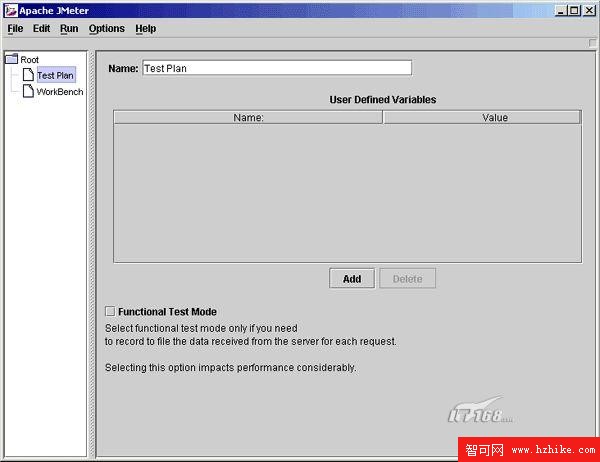
讓我們從建立線程組開始。方法是右擊 TestPlan 節點,選擇 Add => Thread Group。參見 圖 2。
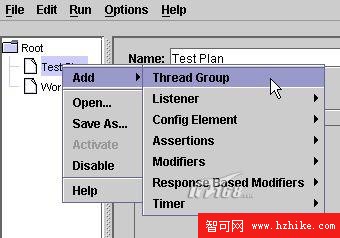
在下一個屏幕中(參見 圖 3),您可以定義測試中所要包含的線程或模擬用戶的數量。 等候周期(Ramp-Up Period)指定了 JMeter 在向數據庫暴露模擬用戶之前應當等待的時間。例如,如果我們有 30 個模擬用戶,等候周期為15秒,那麼我們就會每秒向數據庫暴露 2 個用戶(30 個用戶/15 秒)。如果將等候周期設置為 0,JMeter 會自動一次啟動所有模擬用戶。循環計數(Loop Count)指定了 JMeter 要重復測試的次數。在這個屏幕中,還可以修改我們的線程組名稱。接下來按 圖 3 所示輸入設置,這將為我們提供 30 個同時啟動的用戶。該測試將運行 100 次。
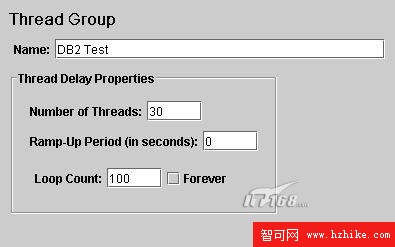 與數據庫對話
與數據庫對話
現在,我們將指定如何與 DB2 UDB 通信。我們要以 JDBC 請求的形式與 DB2 UDB 進行通信。右擊剛才建立的線程組( DB2 Test),選擇 Add => Sampler => JDBC Request。
圖 4. 設置 JDBC 連接 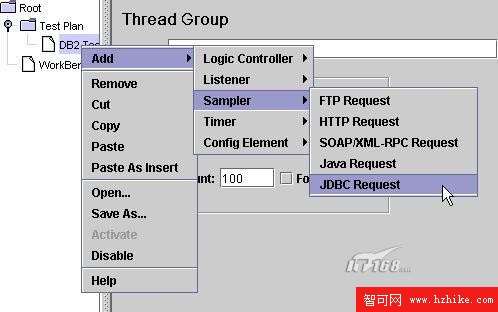
然後,您將看到一個屏幕,我們可以在其中設置一些只與 DB2 有關的信息,這樣才能與我們的 DB2 數據庫進行對話。這些信息包括:JDBC URL、JDBC 驅動程序,以及我們的用戶名和口令。在這個屏幕上, 我們還可以指定有關連接池的信息,以及想要應用到數據庫上的 SQL 查詢。
接下來,我們使用 圖 5 所示的值進行測試。對於那些不太熟悉連接池的讀者來說,連接池就是一組數據庫連接的維護,以便應用程序重復使用。數據庫連接池在 Web 環境中很常見,因為 Web 用戶連接、斷開連接非常頻繁。在數據庫世界中,獲得數據庫連接是一項昂貴的操作。我們必須建立連接、維持連接,然後在操作完成的時候斷開連接。利用 JMeter,我們可以分析連接池的優勢。
圖 5. 指定數據庫的連接信息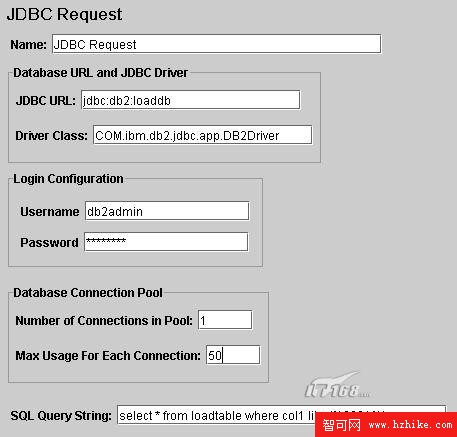
用監聽器監聽結果
這時,我們真正定義了一個 JMeter 測試,它將測試我們的 DB2 數據庫。此時我們面臨的問題是沒有辦法看到測試結果。為了解決這個問題,請右擊 JDBC Request,然後選擇 Add => Listener => Graph Results ,如下圖所示:
圖 6. 指定圖形化結果 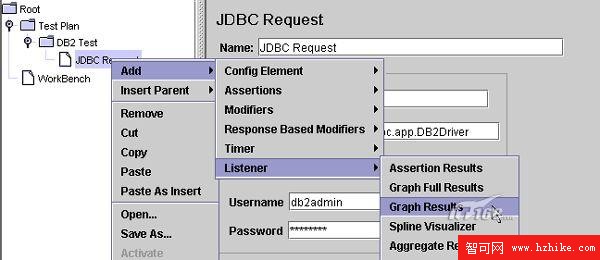
把您的腳放在 JMeter 的踏板上
現在是啟動 JMeter 測試的時候了。從主菜單中選擇 Run ,然後選擇 Start,如 圖 7 所示。
圖 7. 啟動測試 
請注意在屏幕右上角閃亮的屏幕區域。這個區域表明測試正在運行。在這個時候,您應當看到,圖形被有關信息填充,信息的內容是執行指定查詢所需要的時間(平均時間)(參見 圖 8)。
圖 8. 進行測試時以圖形方式顯示結果 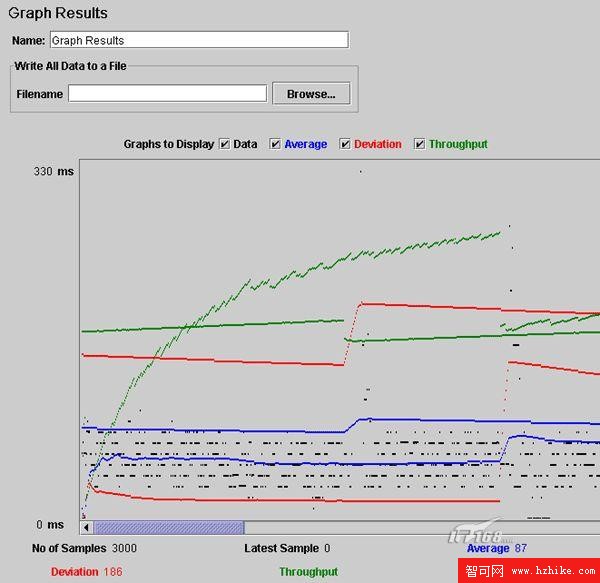
您可能會考慮采用更多並發用戶(線程組中的線程),來查看增加用戶負載對於執行相同查詢的平均時間的影響。您可能要給查詢所涉及的字段添加索引,然後實際查看索引為具體數據庫環境帶來的好處。
JMeter 允許您通過使用 File => Save Test Plan 保存測試計劃,從而指定保存 JMeter 測試計劃的位置。
專題:http://www.cncms.com.cn/db2/w379761.HtmlJMeter 真的在工作嗎?
不幸的是,JMeter 的錯誤報告功能不那麼強大。實際上,在我使用這個工具的時候,我以為錯誤報告功能起作用,而實際上它沒有。因此,您應當考慮使用 斷言(assertions)特性。斷言允許 JMeter 用戶審核數據庫服務器的響應,並“斷言”響應中確實存在某項數據。
在我們進行斷言之前,需要知道我們想從查詢中得到什麼結果。我們可以在命令行處理器中運行查詢,得到我們想要的結果,如 圖 9 所示。
圖 9. 示例查詢 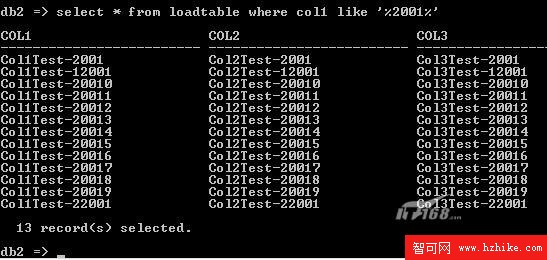
要添加斷言,需要右擊 JDBC Request,然後選擇 Add => Assertions => Response Assertion,如 圖 10所示。
圖 10. 添加斷言 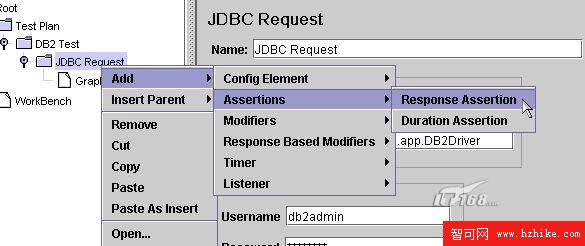
您可以在該屏幕中添加文本斷言。單擊 Add ,然後在 Patterns to Test 字段中添加文本 Col1Test-20015 ,因為我們知道在返回結果中應當包含該文本(參見 圖 11)。
圖 11. 將文本添加到測試中 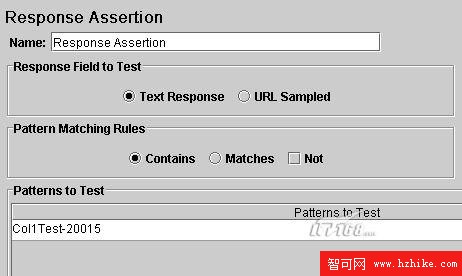
現在,我們要添加一個監聽器,以監聽響應斷言。右擊 JDBC Request,然後選擇 Add => Listener => Assertion Results,如 圖 12所示。
圖 12. 添加斷言監聽器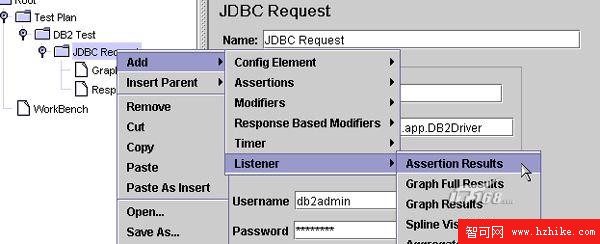
這樣您就可以看到斷言結果屏幕( 圖 13),您甚至可以在該屏幕中指定一個數據文件,把斷言數據寫入數據文件。
圖 13. 斷言結果屏幕 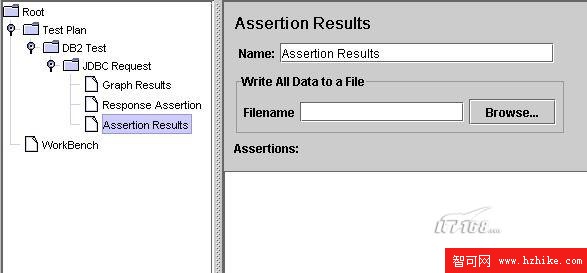
現在,當您運行測試對象的時候,您應該看到用否定或肯定斷言填充的斷言結果屏幕,是肯定還是否定則取決於是否滿足斷言中的條件。
圖 14 顯示的是成功的斷言
圖 14. 斷言測試為肯定時的結果 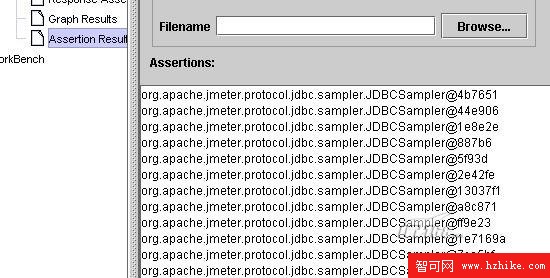
如果修改斷言,查找 Col1Test-40000 (我們知道數據庫數據中沒有這個文本),那麼我們將得到類似 圖 15所示的屏幕。
圖 15. 斷言測試結果為否定時的結果 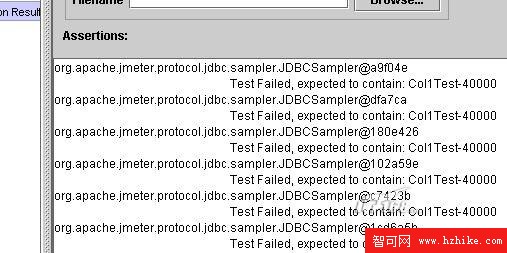
結束語
可以利用 JMeter 在系統、服務器和網絡上模擬繁重的負載。本文中,我們用 JMeter 分析了 DB2 數據庫的查詢性能。我們只觸及到 JMeter 功能中很表面的部分。可以用 JMeter 來建立相當復雜卻很有意義的測試計劃。JMeter 會以圖形和活動曲線的形式,快速提供關於系統性能的可視反饋。您可以用 JMeter 提供的數據來確保能夠在調整您的企業運作的情況下獲得最佳性能。
致謝
感謝 IBM 多倫多實驗室的 Larry Menard 和 Robert,感謝他們在 JDBC 上的專長,以及他們對本文的幫助。
專題:http://www.cncms.com.cn/db2/w379761.Html